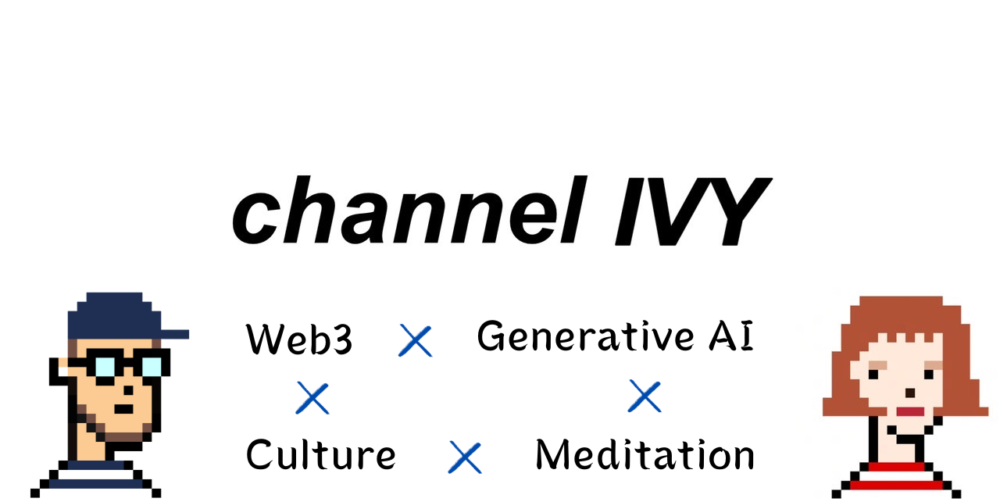「cluster(クラスター)って国産メタバースらしいから、ちょっと体験してみたいな…」
「メタバースに興味はあるけど、アカウント登録や始め方って難しいのかな…」
このような悩みをもつメタバース初心者の人に向けて、clusterのアカウント登録方法と始め方を解説します。
結論、clusterのアカウント登録は非常に簡単なので、この記事を見て、すぐにでもclusterの世界に飛び込むことができますよ。

VRゴーグルがなくても出来るのかな…
clusterは、VR端末・PC・スマホの端末のマルチデバイスからアクセス可能なので、VRゴーグルがなくても十分に楽しめます。僕はいつもPCからのログインです。
この記事では、アカウント登録からアプリダウンロードまで、画像を使ってわかりやすく説明していくので安心して付いてきてくださいね。
cluster(クラスター)とは

cluster(クラスター)とは、VR端末・PC・スマホからメタバースを無料で体験できるプラットフォームです。
クラスター株式会社という日本の会社が開発しています。
ユーザー同士の交流をメインとしたソーシャル(SNS)系メタバースで、ゲームやイベント・ライブが充実しているのが特徴の1つです。
元々は、アーティストの音楽ライブなどができるバーチャルイベントのプラットフォームとしてスタートしました。
clusterについては、メタバースのおすすめプラットフォーム3選【ファッションギーク向け】で詳しく書いているので、そちらを読んでみてくださいね。
cluster(クラスター)のアカウントを登録する
①clusterの公式サイトにアクセスします。
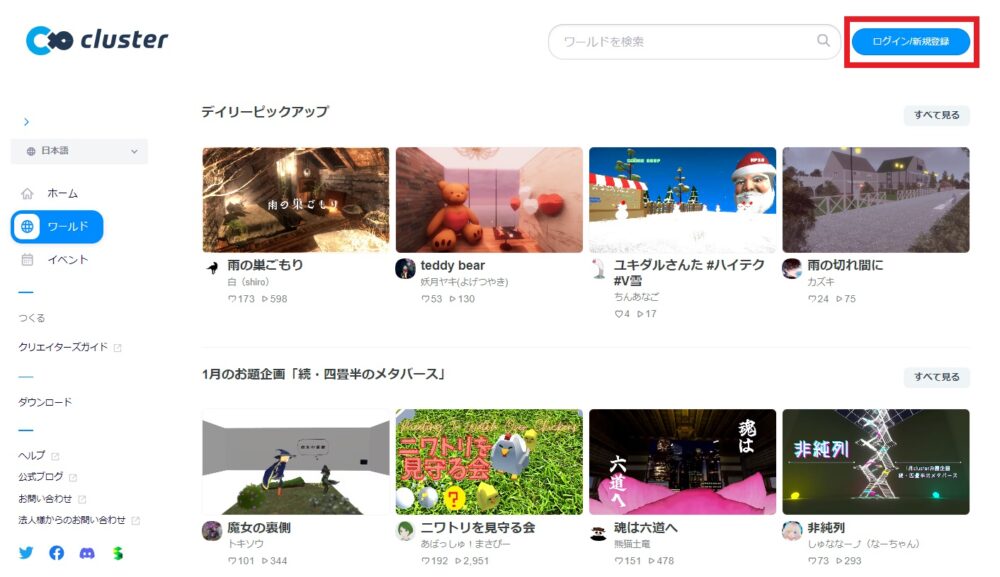
➁画面右上の「ログイン/新規登録」をクリックします。
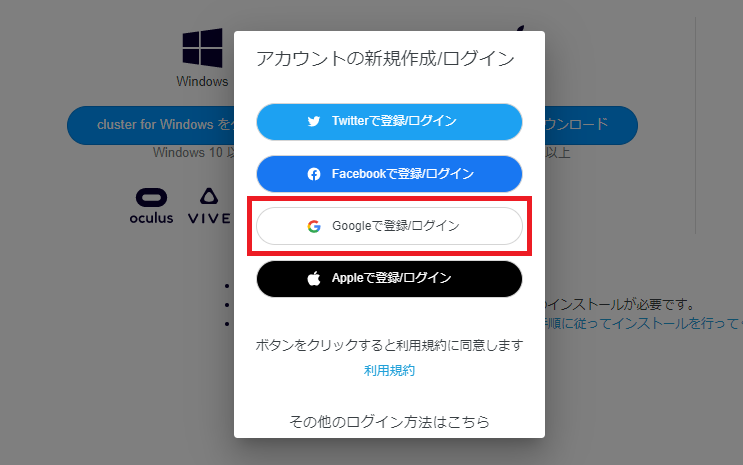
➂「Twitter・Facebook・Google・Apple」のいずれかのアカウントから登録するアカウントを選択します。
(今回はGoogleアカウントと紐づけました)
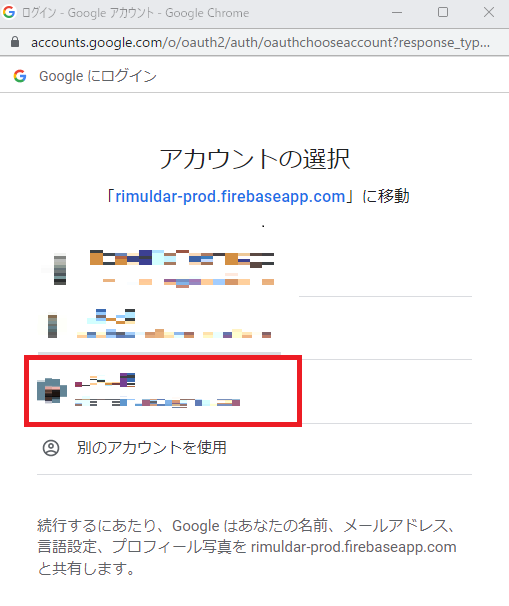
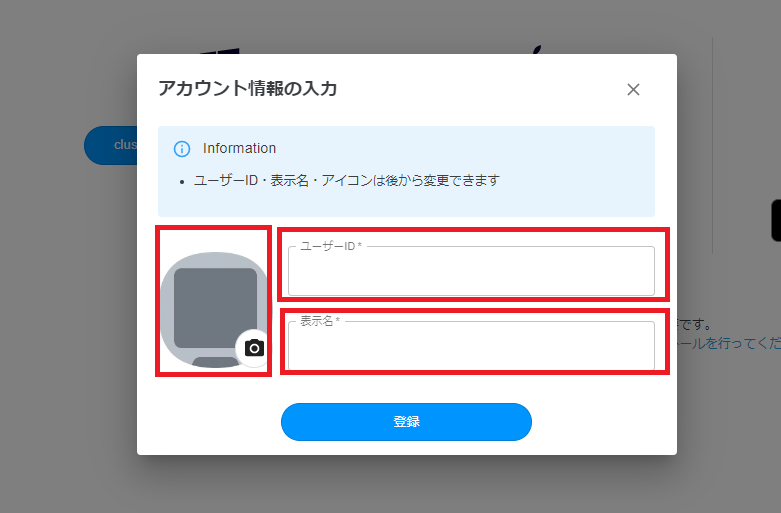
➄アカウント情報を入力し、登録ボタンをクリックします。
- ユーザーID・・・フレンド登録やイベントのスタッフ・ゲスト登録など、ユーザー検索を行う際に利用されるIDです。
- 表示名・・・ユーザーIDとは別に、表示される名前です。
- アイコン・・・ログイン中にアバターの上に小さく表示される(非表示設定も可)画像です。
※これらの情報はすべて後から変更できます。
⑥以上で新規登録が完了です。
アカウントのメール認証を行う
次にアカウントのメール認証を行っていきましょう。
メール認証をスキップして、clusterにログインすることも可能ですが、自作のワールドやアバターのアップロードの際に必要になります。
約3分で終わる作業です。この流れでメール認証することをおすすめします。
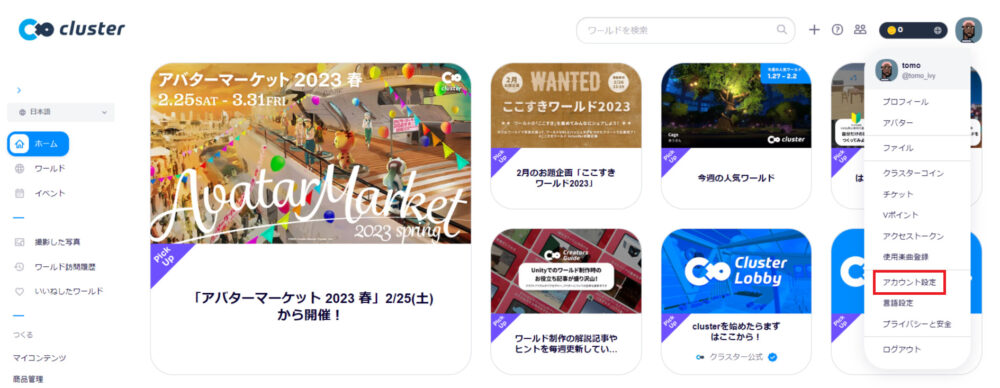
①公式サイトの右上に、さきほど設定したアイコンが表示されていると思います。そこをクリックし、ドロップダウンメニューから「アカウント設定」を選択します。

➁「メールアドレス」から「編集」をクリックします。
➂「メールアドレス」の入力欄にご自身のメールアドレスを入力します。

④clusterから送られてきたメールの「メールアドレスを認証する」をクリックします。
設定したメールアドレスにclusterから「メールアドレス認証のお願い」というタイトルのメールが送られてきます。メール内の「メールアドレスを認証する」をクリックします。
➄「Success」を確認してタブを閉じます。
以上でメールアドレス認証が完了です。
アプリをインストールする
最後に、アプリをダウンロードします。

①公式サイトの左部メニューにある「ダウンロード」をクリックします。

➁お使いの環境に応じてWindows版やMac版、iOS版、Android版を選択し、ダウンロードします。
(今回は、Windows版のダウンロードの手順を説明します)
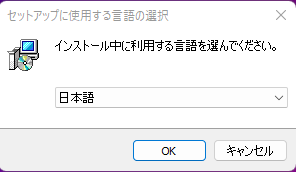
➂ダウンロードされたファイル「cluster_win.exe」を実行します。
「インストール中に利用する言語を選んでください」の表示が出てくるので、「日本語」になっていることを確認して「OK」をクリックします。

④インストール先の指定について、特に希望がなければそのまま「次へ」をクリックします。
※参照をクリックすることで希望のインストール先を指定できます
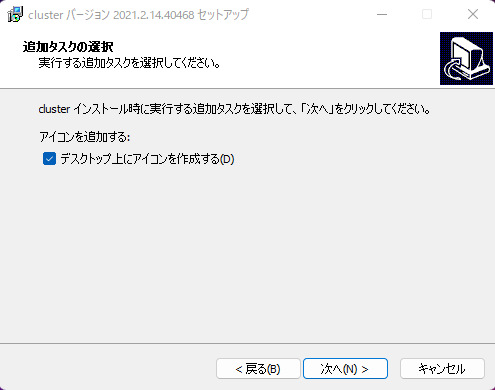
➄「デスクトップ上にアイコンを作成する」にチェックを入れ、「次へ」をクリックします。
※チェックを入れるとアプリを楽に開けます
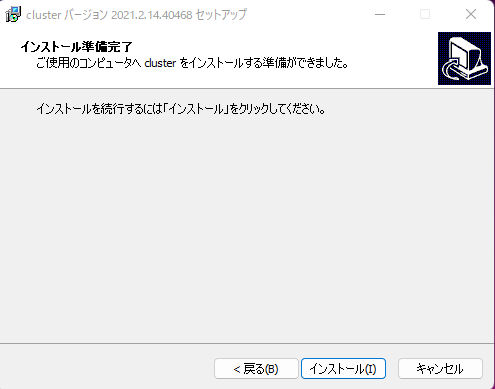
⑥「インストール」をクリックします。

⑦インストールが完了すると、上記画面が表示されます。PCを再起動させましょう。
PCが再起動したらデスクトップの「cluster」アプリのアイコンが表示されていたら無事完了です。
アバターを選択して、ワールドに飛び出してみよう
デスクトップにある「cluster」アプリを起動させてログインします。

初期アバターの中からひとまず好きなアバターを選択し、「Desktopで入る」をクリックします。

最初に降り立った場所は「ホーム」です。「AVATAR MAKER」からルックスや体形、洋服を選択してアバターを変更できます。
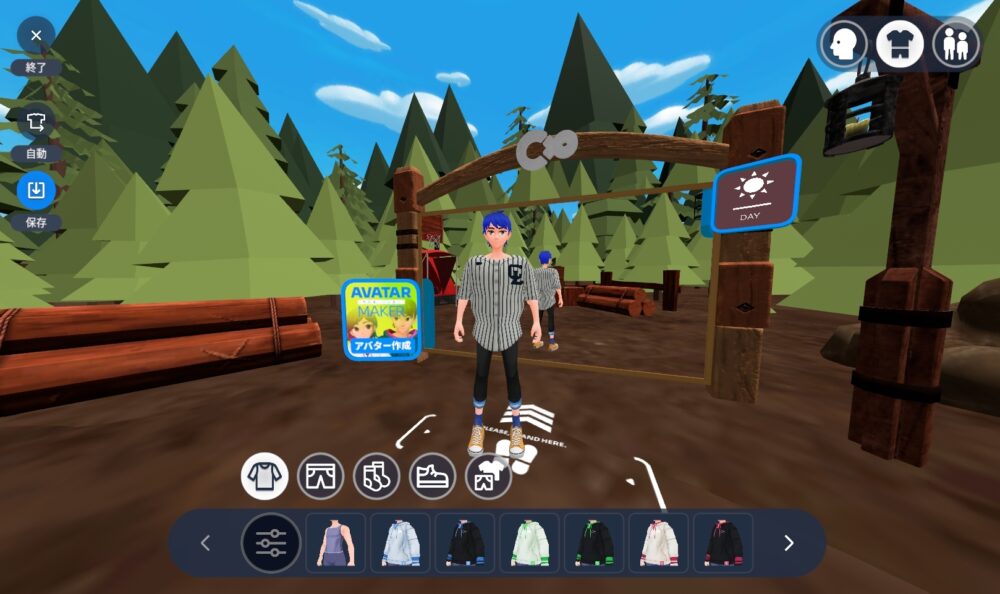
気に入ったアバターを作成したら左側の「保存」をクリックします。

「ホーム」から「Cluster Lobby」に入り、外の世界に飛び出してみてください。
そして、clusterの様々なワールドを散策したり遊んでみましょう。
慣れてきたら、ワールドで会った人にテキストや音声でコミュニケーションを取るのも楽しいですよ。
まとめ
今回は「cluster(クラスター)の始め方」について、アカウント登録~アプリダウンロード~実際にログインするところまでを書きました。
この記事をゆっくり読みながらでも、30分かからずにアカウント登録からclusterの世界に足を踏み入れるところまでが完了すると思います。
clusterは非常に使いやすいUI/UXです。初心者の人でもすぐに操作に慣れるので、たくさんのワールドを散策したり、ゲームで遊んでみてくださいね。
また別の記事でclusterのおすすめワールドや外部アプリでのアバター作成方法等も書く予定です。
ぜひ楽しみにしていてください。